
[用紙種類 & 坪量]
概要
用紙の測定結果が表示されます。
[用紙種類 & 坪量]では、以下の項目を確認できます。
項目 | 説明 |
|---|---|
[用紙種類] | 測定した用紙の種類が表示されます。以下のいずれかを表示します。
|
[坪量(g/m2)] | 測定した用紙の坪量が表示されます。 |
- 用紙の種類や坪量のほかに、用紙サイズなどの設定について詳しくは、[用紙設定]をごらんください。
設定項目
画面へのアクセス
タッチパネル - [機械状態] - [用紙測定] - [用紙種類 & 坪量]
設定項目 | 説明 |
|---|---|
[用紙条件登録/削除] | 表示された候補から用紙プロファイルに登録することができます。候補を選択したあと、[用紙条件登録/削除]を押します。 [用紙条件登録/削除]について詳しくは、[用紙条件登録/削除]をごらんください。 |
[単位切替] | 表示する坪量の単位を選択します。 キーを押すたびに単位が切替わります。 |
[用紙種類検出] | [印刷モード]画面に移動します。 |
[単一トレイ適用] | 選択している給紙トレイにだけ設定を適用します。 |
設定手順(インテリジェントメディアセンサー IM-101を使用する)


インテリジェントメディアセンサー IM-101の状態表示ランプの表示についてはインテリジェントメディアセンサー IM-101の状態を確認するをごらんください。
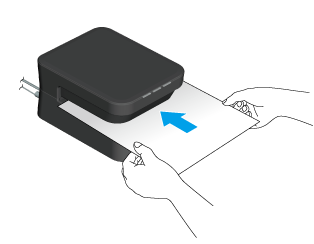
用紙の中央をインテリジェントメディアセンサー IM-101の挿入口の中央に合わせ、実際の通紙方向と同じ向きで挿入します。
用紙の測定中は状態表示ランプのREADYランプが点灯します。
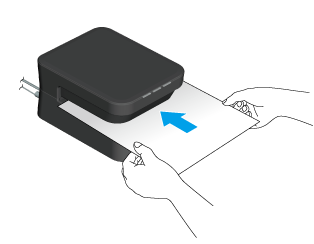

表示された候補から選択します。

[機械状態]画面の[用紙トレイ]欄に、測定結果が反映されます。
設定手順(本機に搭載されているメディアセンサーを使用する)


[印刷モード]画面でも給紙トレイを選択できます。最後に選択した給紙トレイの用紙が測定されます。
[出力設定]で測定に使用した用紙の排出先を設定できます。
用紙が測定されます。以下の場合はエラーメッセージが表示されます。表示内容を確認して対応してください。
給紙トレイに設定されている用紙種類や坪量と一致していない
給紙トレイに設定されている用紙プロファイルと一致していない
給紙トレイでの測定が失敗した場合
- [測定異常終了]が頻繁に表示される場合は、サービス実施店にお問い合わせください。
エラーメッセージ画面で測定内容の詳細を確認するときは、以下の手順を行います。
- 確認したい給紙トレイを選択したあと、[詳細]を押します。
- メッセージの内容に従って給紙トレイ内の用紙を確認し、変更します。

表示された候補から選択します。

[機械状態]画面の[用紙トレイ]欄に、測定結果が反映されます。



 をクリックまたはタップすると
をクリックまたはタップすると になりブックマークとして登録されます。
になりブックマークとして登録されます。